Excel是一款功能全面的表格製作軟體,還可以對資料進行處理,有時候需要對一些資料進行更改,但是有些使用者不清楚怎麼篩選特定內容,其實方法很簡單,在導覽列找到排序和篩選功能即可,針對這一問題,本篇帶來了詳細的解決方法,分享給大家。

在日常工作中,我們經常會遇到需要從大量 Excel 資料中篩選特定內容的情況。為了解決這個問題,Excel 提供了強大的篩選功能,可以幫助使用者快速且有效率地找出所需資訊。 php小編新一將在本文中詳細介紹如何使用 Excel 篩選器來篩選特定內容,包括篩選文字、數字、日期和自訂條件。透過閱讀以下內容,您將掌握 Excel 篩選器的用法,並能夠輕鬆從龐雜的資料中提取有價值的資訊。
1、先開啟Excel表格選取裡面的檔案。

2、在選單列找到開始滑鼠點擊進去。
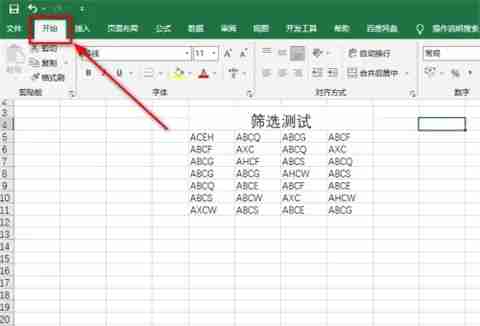
3、在導覽列的右邊找到排序和篩選這個位置滑鼠點擊進去。

4.在選取的資料裡面會多出來一個小箭頭圖示滑鼠點擊一下。

5、滑鼠移到文字篩選這裡在右邊選擇的等於。

6、在裡面輸入需要查詢的單元表格例如我這裡輸入1A。
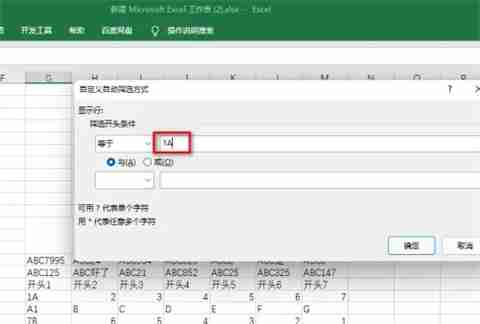
7.可以看見表格裡面就只有一列資料。

以上是Excel表格怎麼篩選特定內容 excel怎麼篩選出自己想要的數據的詳細內容。更多資訊請關注PHP中文網其他相關文章!




